

Office 2010対応Custom UI Editor Tool のインストール・使用方法
リボンのカスタマイズには欠かせないツール「Custom UI Editor Tool」がバージョンアップしてOffice 2010に対応しました。
今回はバージョンアップしたCustom UI Editor Toolのインストール方法と使い方を簡単に紹介します。
2011/02追記
Custom UI Editor Toolよりもさらに便利なツール、「Office Ribbon Editor」をコチラで紹介しています。
2011/07追記
2011年7月現在、Custom UI Editor Toolのダウンロード先に変更があり、ページ内容が下記説明とは異なっている部分があります(大きく異なるわけではありませんので、特に問題は無いかと思います)。
インストール方法
1. 「Custom UI Editor Tool」にアクセスします。
2. 「Attachment(s): OfficeCustomUIEditorSetup.zip」となっている部分をクリックし、「OfficeCustomUIEditorSetup.zip」ファイルをダウンロードします。
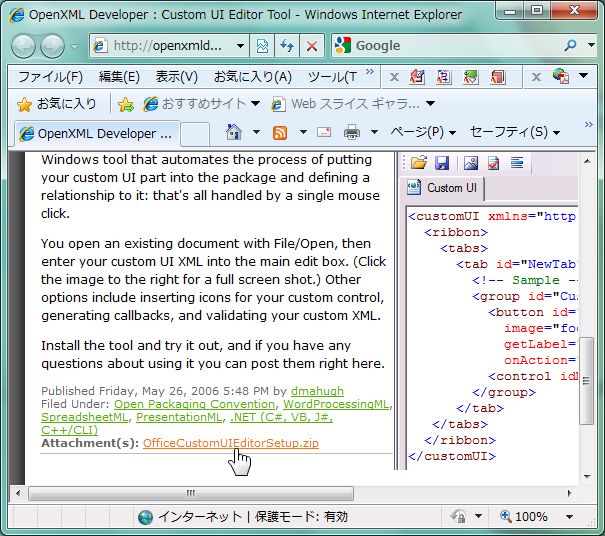
3. 2.でダウンロードしたZipファイルを解凍し、出力された「OfficeCustomUIEditorSetup.msi」を実行します。
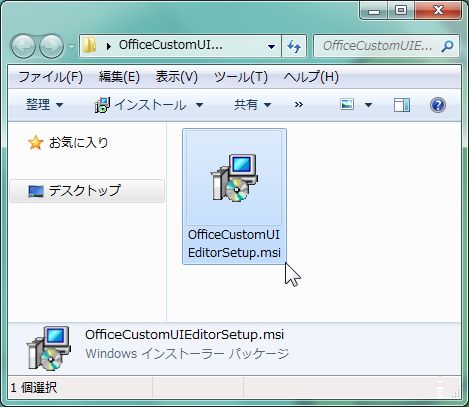
4. 画面にしたがってインストールを実行します。
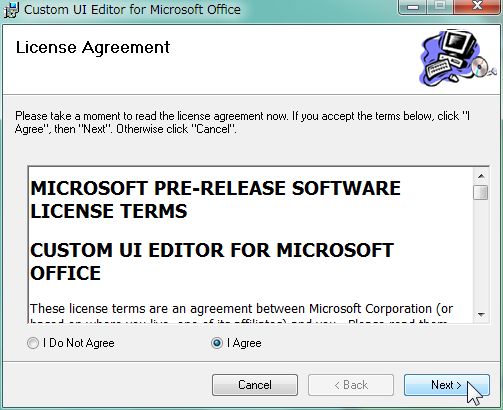
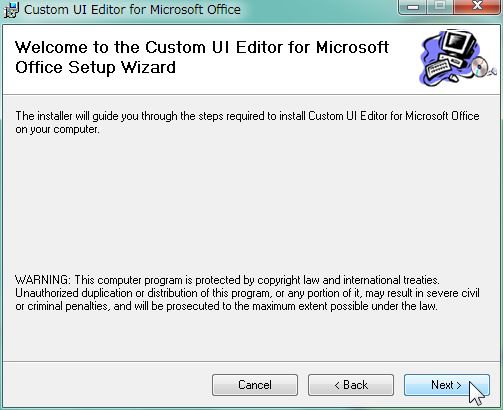
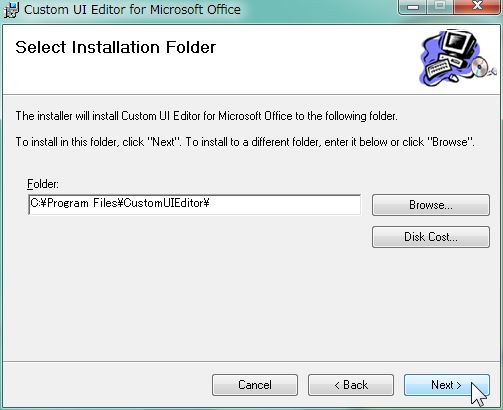
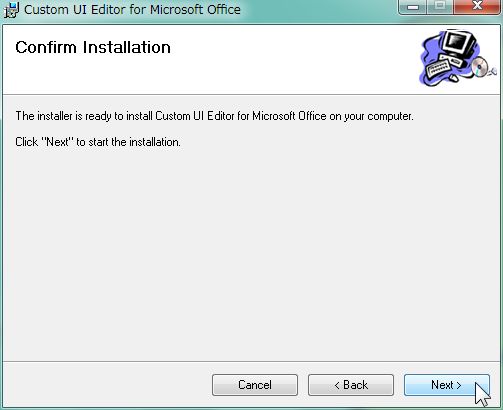
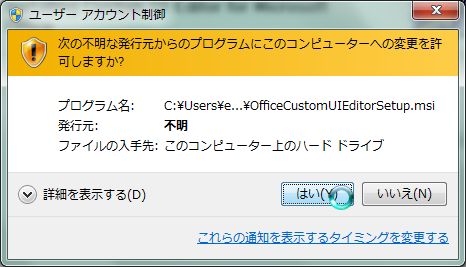
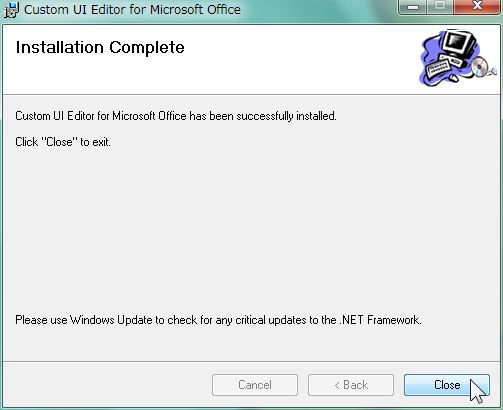
5. デスクトップにショートカットが作成されたら無事にインストール終了です。
以上で作業は終了です。
インストール終了後は、デスクトップもしくはスタートメニューから「Custom UI Editor For Microsoft Office」を実行することができます。
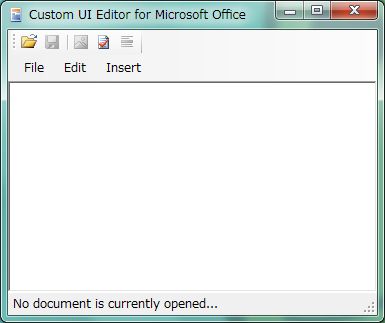
使用方法
1. Custom UI Editor Toolを起動します。
2. 「Insert」メニューをクリックすると、「Office 2010 Custom UI Part」と「Office 2007 Custom UI Part」が表示されます。Office 2010ファイルを編集するときは「Office 2010 Custom UI Part」をOffice 2007ファイルを編集するときは「Office 2007 Custom UI Part」を選択します。
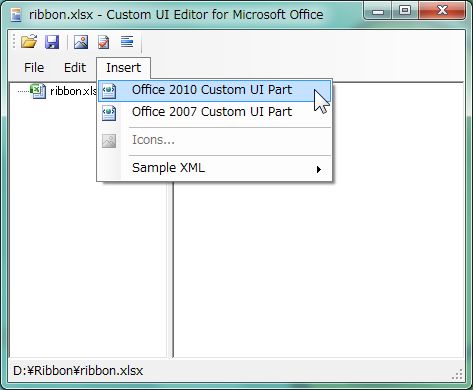
3. 「Office 2010 Custom UI Part」を選択すると「customUI14.xml」が挿入されます。
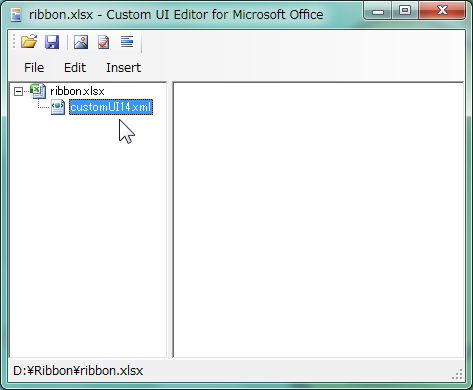
4.「Office 2007 Custom UI Part」を選択すると「customUI.xml」が挿入されます。
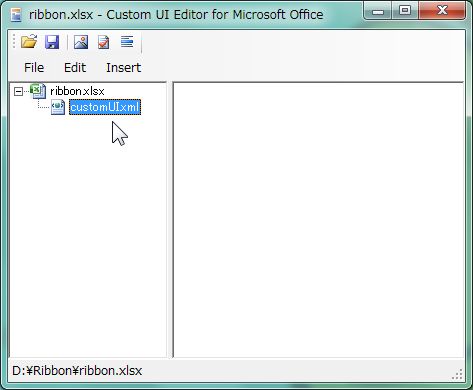
5. 新しいバージョンのCustom UI Editor ToolではOfficeのバージョン別に使い分けることができるようになりましたが、その他の操作は従来のバージョンとあまり変わりありません。
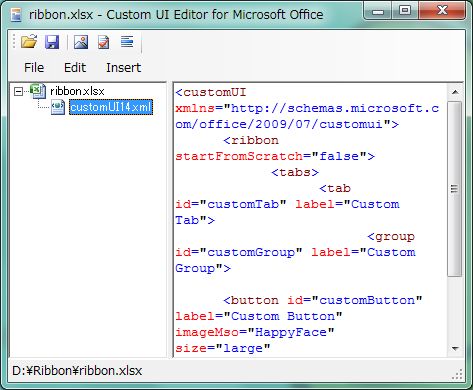 ※ 注意事項として、新しいバージョンのCustom UI Editor Toolではサンプル用XMLがすべて2010用になっているので、2007でサンプルを使用する場合には、customUI要素のxmlns属性を「http://schemas.microsoft.com/office/2009/07/customui」から「http://schemas.microsoft.com/office/2006/01/customui」に変更する必要があります。
※ 注意事項として、新しいバージョンのCustom UI Editor Toolではサンプル用XMLがすべて2010用になっているので、2007でサンプルを使用する場合には、customUI要素のxmlns属性を「http://schemas.microsoft.com/office/2009/07/customui」から「http://schemas.microsoft.com/office/2006/01/customui」に変更する必要があります。